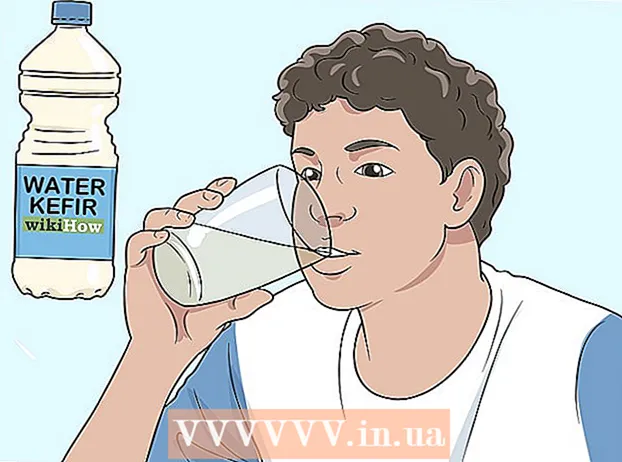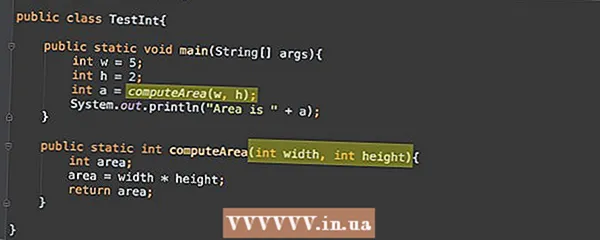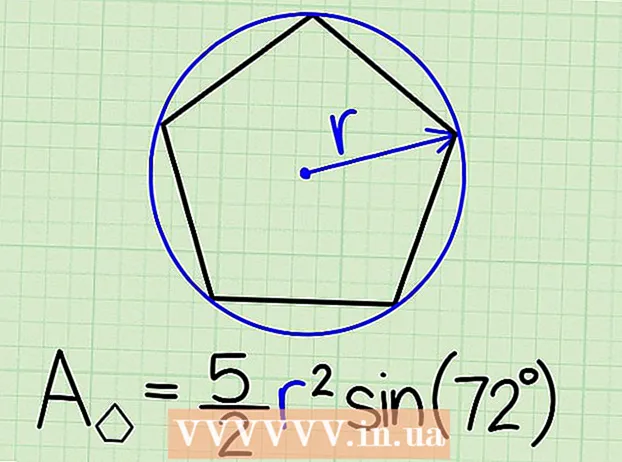Автор:
Helen Garcia
Дата На Създаване:
19 Април 2021
Дата На Актуализиране:
1 Юли 2024
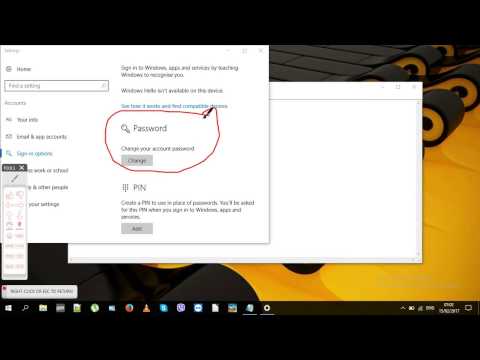
Съдържание
- Стъпки
- Метод 1 от 4: Инсталиране на нов скрийнсейвър
- Метод 2 от 4: Windows XP
- Метод 3 от 4: Windows 7
- Метод 4 от 4: Персонализирайте скрийнсейвъра си
- Какво ти е необходимо
Повечето потребители виждат скрийнсейвъра (скрийнсейвър) всеки ден. Windows идва с много страхотни скрийнсейвъри и можете да намерите хиляди скрийнсейвъри в интернет.
Стъпки
Метод 1 от 4: Инсталиране на нов скрийнсейвър
 1 Намерете и изтеглете нов начален екран в Интернет (най -вероятно това ще бъде EXE файл).
1 Намерете и изтеглете нов начален екран в Интернет (най -вероятно това ще бъде EXE файл).- Проверете файла за вируси с помощта на антивирусна програма.

- Проверете файла за вируси с помощта на антивирусна програма.
 2 Стартирайте файла, за да инсталирате нов начален екран.
2 Стартирайте файла, за да инсталирате нов начален екран. 3 Следвайте стъпките по -долу (в Windows XP или Windows 7).
3 Следвайте стъпките по -долу (в Windows XP или Windows 7).
Метод 2 от 4: Windows XP
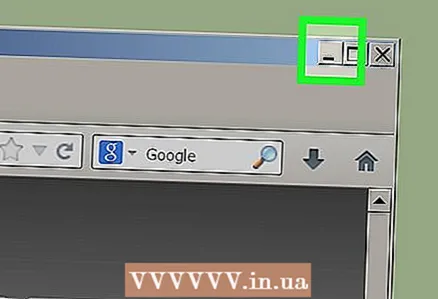 1 Минимизирайте или затворете всички отворени приложения.
1 Минимизирайте или затворете всички отворени приложения.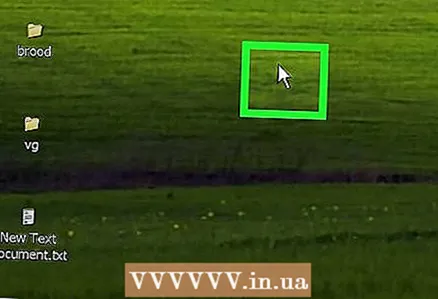 2 Задръжте курсора на мишката върху работния плот.
2 Задръжте курсора на мишката върху работния плот.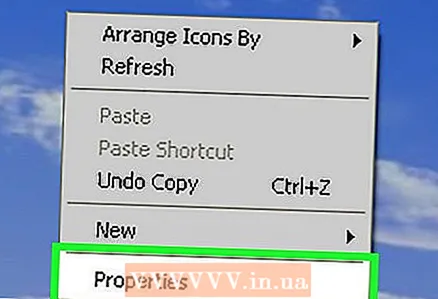 3 Щракнете с десния бутон и изберете Properties от менюто.
3 Щракнете с десния бутон и изберете Properties от менюто. 4 Отворете раздела „Скрийнсейвър“.
4 Отворете раздела „Скрийнсейвър“. 5 В менюто маркирайте желания скрийнсейвър.
5 В менюто маркирайте желания скрийнсейвър. 6 Щракнете върху Приложи.
6 Щракнете върху Приложи. 7 Щракнете върху OK.
7 Щракнете върху OK. 8 Променихте скрийнсейвъра си на нов.
8 Променихте скрийнсейвъра си на нов.
Метод 3 от 4: Windows 7
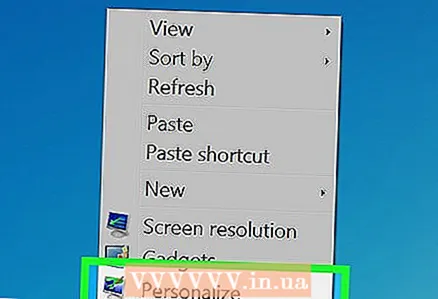 1 Щракнете с десния бутон върху работния плот. Изберете „Персонализиране“ от менюто.
1 Щракнете с десния бутон върху работния плот. Изберете „Персонализиране“ от менюто.  2 В долния десен ъгъл на прозореца щракнете върху Скрийнсейвър.
2 В долния десен ъгъл на прозореца щракнете върху Скрийнсейвър. 3 В менюто маркирайте желания скрийнсейвър.
3 В менюто маркирайте желания скрийнсейвър. 4 Щракнете върху Приложи.
4 Щракнете върху Приложи. 5 Щракнете върху OK.
5 Щракнете върху OK. 6 Променихте скрийнсейвъра си на нов.
6 Променихте скрийнсейвъра си на нов.
Метод 4 от 4: Персонализирайте скрийнсейвъра си
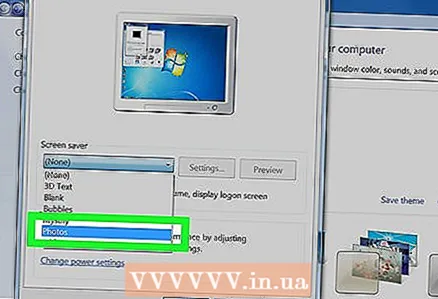 1 В прозореца Опции за скрийнсейвър щракнете върху Снимки (в падащото меню).
1 В прозореца Опции за скрийнсейвър щракнете върху Снимки (в падащото меню).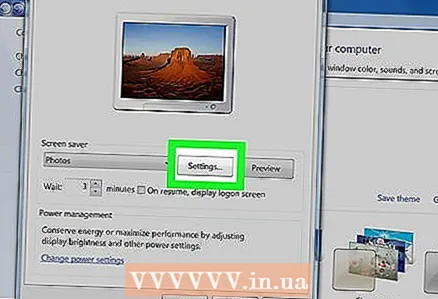 2 Няколко снимки се показват на екрана за визуализация. Ако не ви харесват, щракнете върху Опции.
2 Няколко снимки се показват на екрана за визуализация. Ако не ви харесват, щракнете върху Опции. 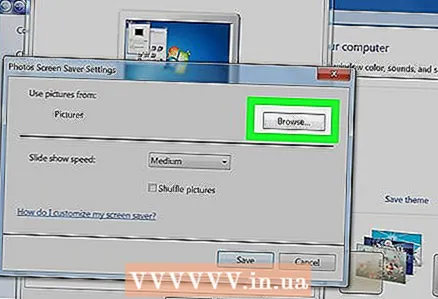 3 Щракнете върху Преглед и намерете снимките, които искате да използвате като скрийнсейвър.
3 Щракнете върху Преглед и намерете снимките, които искате да използвате като скрийнсейвър.
Какво ти е необходимо
- Компютър с Windows